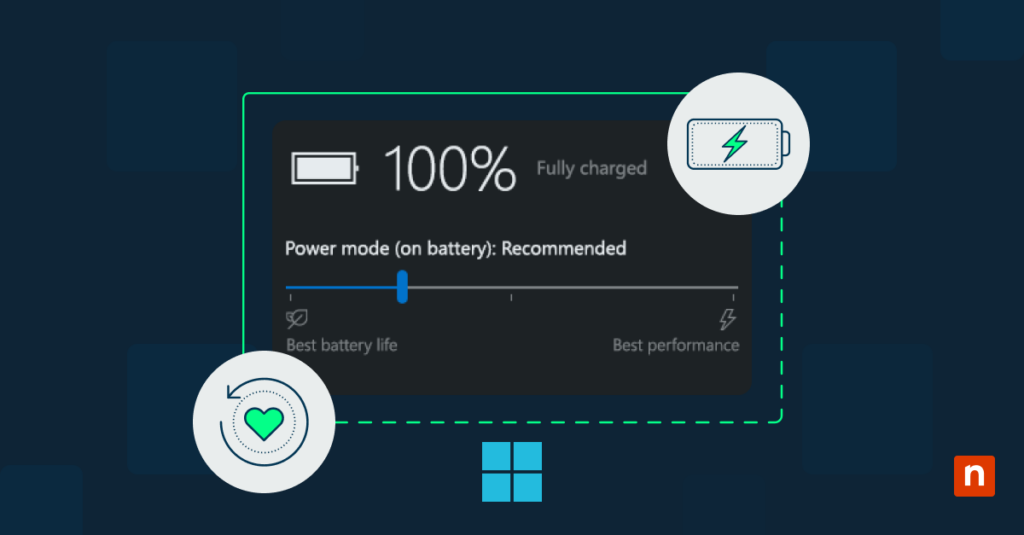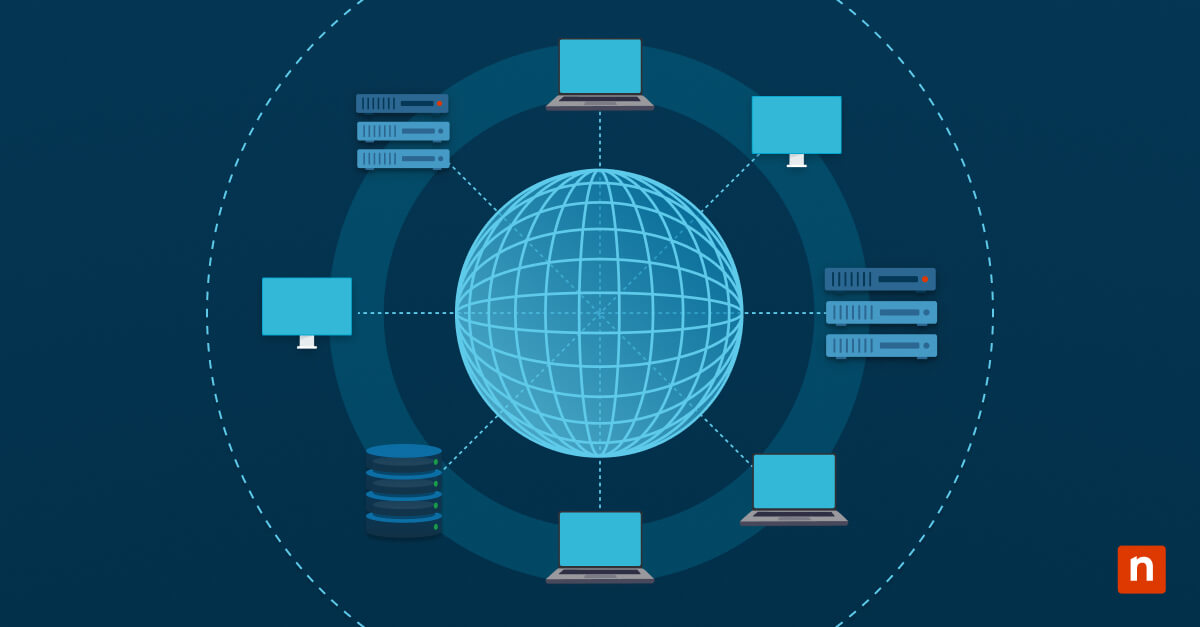La nostra semplice guida è qui per aiutarti a capire come modificare le impostazioni di alimentazione in Windows 10. La gestione delle impostazioni di alimentazione in Windows 10 influisce efficacemente sia sulle prestazioni del sistema che sul consumo energetico. Che si tratti di supportare i lavoratori remoti che usano i loro laptop o di gestire le postazioni di lavoro in ufficio, la comprensione delle opzioni di alimentazione aiuta a bilanciare la durata della batteria con le esigenze di prestazioni. Queste configurazioni influiscono su tutto, dagli stati di sospensione alle prestazioni della CPU.
Cosa sono le impostazioni di alimentazione in Windows?
Cosa sono le impostazioni di alimentazione? Rappresentano un insieme di configurazioni di sistema che controllano il modo in cui il dispositivo Windows gestisce il consumo energetico. Queste impostazioni determinano tutto, da quando il display si oscura a quanto aggressivamente il processore conserva l’energia.
Comprendere le modalità di alimentazione
Le modalità di alimentazione di Windows controllano il modo in cui il sistema bilancia il consumo di energia e le prestazioni. Ciascuna modalità regola automaticamente più impostazioni hardware e software, influendo su di esse:
- Velocità del processore e consumo energetico
- Livelli di luminosità dello schermo
- Tempistica di spin-down del disco rigido
- Comportamento del sistema di raffreddamento
Diverse opzioni di piano di alimentazione
Le opzioni di alimentazione in Windows 10 sono preconfigurate con tre piani predefiniti:
- Bilanciato: Offre le impostazioni ottimali per la maggior parte degli utenti.
- Risparmio energetico: Massimizza la durata della batteria.
- Prestazioni elevate: Privilegia la velocità del sistema rispetto all’efficienza energetica.
Impatto sulle prestazioni del sistema
Le impostazioni di alimentazione influenzano direttamente il comportamento e le capacità del sistema. Le variazioni di prestazioni appaiono in:
- Tempi di risposta dell’applicazione
- Gestione dei processi in background
- Funzionalità di accelerazione hardware
- Velocità del sistema di uscita dagli stati di sospensione
Considerazioni sulla durata della batteria
La configurazione di alimentazione influisce in modo significativo sulla longevità della batteria dei laptop. Una gestione strategica dell’energia può:
- Prolungare l’autonomia della batteria fino a diverse ore.
- Ridurre l’usura della batteria nel tempo.
- Ottimizzare i modelli di ricarica.
- Regolare le prestazioni in base alla capacità residua della batteria.
Impostazioni di alimentazione in Windows 10
Le impostazioni di alimentazione in Windows 10 forniscono un controllo granulare sul consumo energetico e sulle caratteristiche delle prestazioni del sistema. Queste configurazioni integrate ti consentono di ottimizzare il comportamento del dispositivo in base alle tue esigenze specifiche.
Accesso alle opzioni di alimentazione di Windows 10
In Windows 10 è possibile accedere alle opzioni di alimentazione attraverso diversi percorsi. Il metodo più rapido consiste nel cliccare con il tasto destro del mouse sull’icona della batteria nella barra delle applicazioni. Per un controllo più dettagliato, puoi navigare nell’app Impostazioni o utilizzare l’interfaccia classica del Pannello di controllo. Ogni percorso offre diversi livelli di opzioni di configurazione, con il Pannello di controllo che fornisce l’accesso più completo.
Caratteristiche di personalizzazione
La creazione di schemi di alimentazione personalizzati consente di mettere a punto impostazioni specifiche:
- Regolare la temporizzazione della luminosità del display
- Configurare i parametri della modalità sospensione
- Impostare la tempistica di spegnimento del disco rigido
- Modificare la gestione dell’alimentazione del processore
Queste personalizzazioni ti aiuteranno a creare il perfetto equilibrio tra prestazioni e consumo energetico per i tuoi flussi di lavoro.
Come ottimizzare le opzioni di alimentazione di Windows 10
L’ottimizzazione delle opzioni di alimentazione di Windows 10 richiede la comprensione delle capacità dell’hardware e delle esigenze dell’utente. La giusta configurazione consente ai sistemi di funzionare in modo efficiente, mantenendo livelli di consumo energetico adeguati all’interno dell’organizzazione.
Scegliere il piano energetico giusto
La scelta del piano di alimentazione costituisce la base del comportamento del sistema. Mentre il piano Bilanciato è adatto alla maggior parte degli scenari, casi d’uso specifici richiedono approcci diversi. I creatori di contenuti e gli ingegneri hanno bisogno del piano Prestazioni Elevate per mantenere una potenza di elaborazione costante, mentre i lavoratori mobili possono trarre beneficio da un piano Risparmio Energetico durante gli spostamenti.
Al momento della scelta del piano, tieni in considerazione le specifiche dell’hardware. I processori moderni gestiscono le transizioni di stato dell’energia in modo più efficiente rispetto ai modelli più vecchi, rendendo il risparmio energetico aggressivo meno importante sui sistemi più recenti.
Creare schemi di alimentazione personalizzati
Quando le opzioni di alimentazione predefinite di Windows 10 non soddisfano le tue esigenze specifiche, la soluzione è rappresentata dagli schemi di alimentazione personalizzati. Inizia con la duplicazione di un piano esistente che corrisponde nel modo migliore possibile alle tue esigenze, quindi modifica le singole impostazioni. Concentrati su queste aree:
- Stati minimi e massimi della gestione energetica del processore
- Criteri di raffreddamento del sistema in diverse condizioni di carico
- Tempistica di spegnimento del disco rigido
- Parametri legati allo schermo e allo stato di sospensione
Pianificare le modifiche ai piani di alimentazione
Windows 10 consente di automatizzare le modifiche allo schema di alimentazione in base all’orario o ad eventi. Puoi configurare le workstation in modo che passino a Prestazioni elevate durante l’orario di lavoro e a Risparmio energetico dopo l’orario di lavoro. Questa automazione aiuta a:
- Ridurre il consumo di energia durante le ore di riposo.
- Mantenere le prestazioni ottimali quando necessario.
- Prolungare la durata della vita dell’hardware riducendo l’usura.
- Stabilire un comportamento coerente dei sistemi in tutta la rete.
Prestazioni e durata della batteria a confronto
Trovare il giusto equilibrio tra prestazioni e durata della batteria richiede un’attenta valutazione dell’ambiente di lavoro. Monitora il comportamento del sistema e il feedback degli utenti dopo aver implementato le modifiche all’alimentazione.
Per mantenere prestazioni ottimali ed evitare interruzioni, assicurati che la batteria del tuo portatile rimanga sempre al di sopra del 20%. Regola le impostazioni delle prestazioni per bilanciare le richieste del carico di lavoro con la longevità della batteria e monitora il comportamento del sistema e i feedback degli utente dopo aver effettuato le regolazioni energetiche.
Le impostazioni ad alte prestazioni spesso comportano una riduzione della vita della batteria nel tempo. Invece di mantenere costantemente le massime prestazioni, configura le opzioni di alimentazione in modo che aumentino solo quando vengono eseguite le applicazioni più impegnative. Questo approccio ti consente di preservare la vita della batteria e di garantire la disponibilità delle risorse quando sono veramente necessarie.
Tieni presente che reparti diversi possono richiedere configurazioni di alimentazione diverse. La contabilità potrebbe dare priorità alla durata della batteria per i fogli di calcolo, mentre il team di progettazione ha bisogno di prestazioni sostenute per le attività di rendering. La strategia di impostazione dell’alimentazione deve tenere conto di queste diverse esigenze, mantenendo al tempo stesso una standardizzazione gestibile in tutta l’organizzazione.
Risoluzione dei problemi relativi alla modalità di alimentazione
Quando le impostazioni di alimentazione di Windows 10 si comportano in modo inaspettato, l’impatto può variare da piccoli inconvenienti a significative perdite di produttività. I problemi più comuni sono spesso dovuti a conflitti di driver, aggiornamenti di Windows o configurazioni errate del piano di alimentazione.
Inizia il troubleshooting controllando se sono state apportate modifiche recenti al sistema. Le nuove installazioni di software o gli aggiornamenti di Windows modificano spesso le impostazioni di alimentazione senza che l’utente ne sia informato. Controlla le opzioni di alimentazione di Windows 10 per verificare che corrispondano alla configurazione prevista.
Le aree chiave da indagare includono:
- Verificare che le impostazioni di alimentazione corrispondano alla tua configurazione.
- Controllare le condizioni di attivazione e i tempi della modalità sospensione.
- Esaminare gli stati di gestione dell’alimentazione del processore.
- Confermare le impostazioni della sospensione selettiva delle USB.
Se i problemi persistono, genera un report sull’efficienza energetica eseguendo “powercfg /energy” in un prompt dei comandi come amministratore. Questo strumento diagnostico identifica i problemi di gestione dell’alimentazione più comuni e fornisce raccomandazioni specifiche per la loro risoluzione.
I problemi hardware, in particolare il degrado delle batterie dei portatili, si manifestano spesso come problemi legati all’alimentazione. Per verificare lo stato di integrità della batteria, esegui il report sulla batteria di Windows digitando “powercfg /batteryreport” nel Prompt dei comandi. Questo report ti mostra la cronologia della capacità della batteria e aiuta a identificare in modo proattivo le batterie da sostituire prima che abbiano un impatto sulla produttività.
Suggerimenti per la configurazione avanzata dell’alimentazione
Le impostazioni dell’alimentazione in Windows 10 offrono opzioni di personalizzazione più approfondite rispetto all’interfaccia standard. Queste configurazioni avanzate consentono di massimizzare le prestazioni e l’efficienza energetica dei dispositivi gestiti.
Funzionalità nascoste di alimentazione
Crea schemi di alimentazione ibridi combinando elementi di diversi piani predefiniti. Accedi al piano nascosto Prestazioni eccellenti eseguendo “powercfg -duplicatescheme e9a42b02-d5df-448d-aa00-03f14749eb61” in un prompt dei comandi elevato. Questo schema elimina le funzioni di risparmio energetico per ottenere le massime prestazioni quando necessario.
Configurazioni di livello enterprise
Utilizza i Criteri di gruppo per standardizzare le impostazioni di alimentazione in tutta la rete:
- Implementa schemi di alimentazione coerenti in tutta l’organizzazione.
- Blocca opzioni di alimentazione specifiche per gruppi di utenti.
- Automatizza gli aggiornamenti delle impostazioni di alimentazione attraverso la modifica dei criteri.
- Applica le misure di sicurezza relative all’alimentazione.
Prendi in considerazione l’implementazione di moderne funzioni di standby sui dispositivi supportati. Questo stato di sospensione connessa mantiene l’accessibilità del sistema riducendo al minimo il consumo energetico. Abilita strategicamente i timer di risveglio per consentire ai sistemi di eseguire le attività di manutenzione durante le ore di riposo senza interrompere i periodi di lavoro.
Per gli ambienti enterprise, sfrutta il power throttling per ridurre automaticamente il consumo energetico delle applicazioni in background. Questa funzione utilizza il machine learning per bilanciare le prestazioni delle applicazioni con l’efficienza energetica, cosa particolarmente vantaggiosa per i lavoratori mobili che utilizzano le impostazioni di alimentazione di Windows 10.
La piattaforma di gestione unificata degli endpoint di NinjaOne ti consente di automatizzare le attività di routine, monitorare lo stato di integrità del sistema e distribuire le configurazioni su tutta la rete da un’unica dashboard. Sperimenta come dovrebbe funzionare la moderna gestione IT: inizia la tua prova gratuita di NinjaOne oggi stesso.